よくあるご質問
GMOとくとくBB光の地図のスクリーンショットの方法
光回線設置先住所の地図のスクリーンショットを取る方法をご案内いたします。
手順に沿って順番にお試しください。
- Google Mapを開く
こちらをクリックして、GoogleMapを開いてください。 - 設置場所の住所を検索する
検索窓に設置場所の住所を入力して検索します。
もし住所が出ない場合は、付近の住所で検索してください。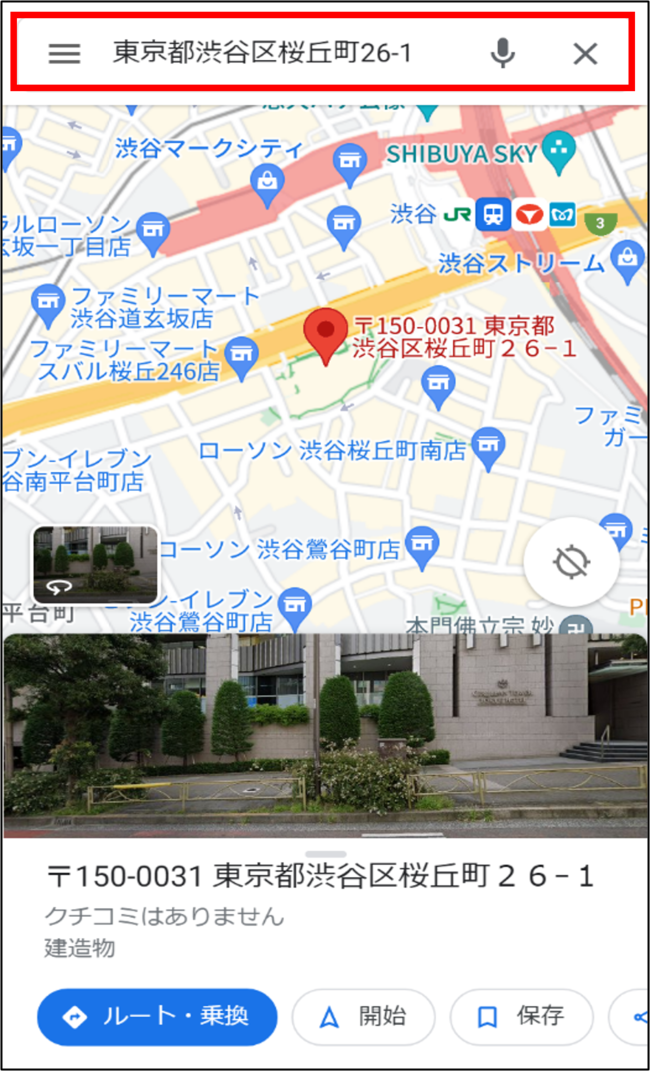
- 設置場所付近を拡大する
設置場所付近の道路や建物の詳細が分かるように拡大してください。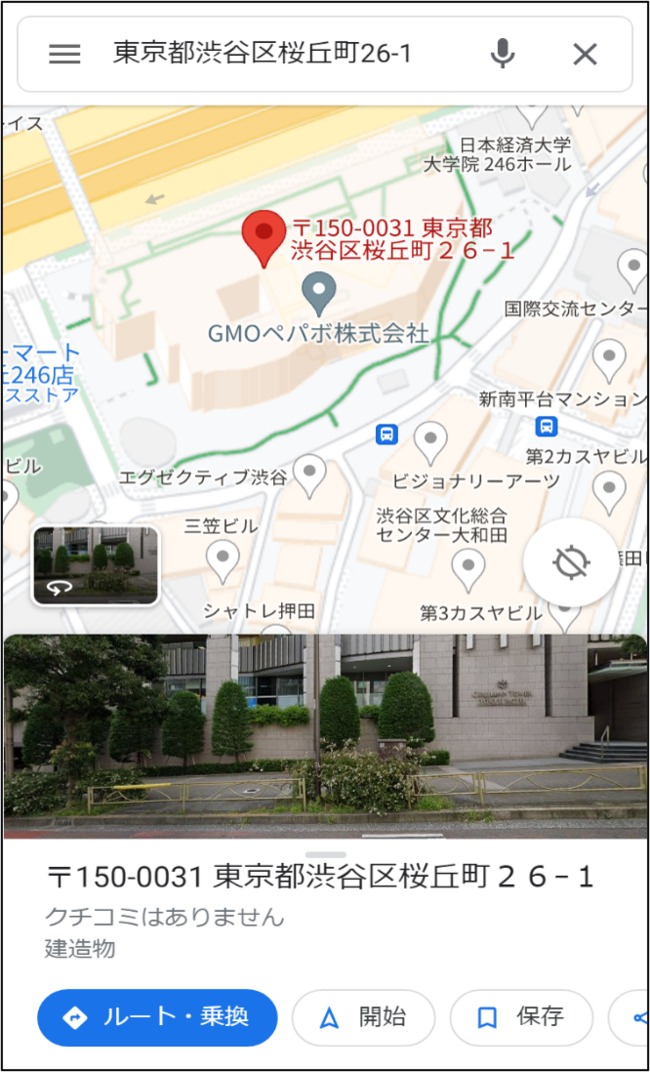
- スクリーンショットを撮る
端末によって操作方法が異なりますので、お手持ちの端末の操作方法をご確認ください。ホームボタンがないiPhoneの場合 - [サイドボタン]と[音量を上げるボタン]を同時に押します。
- すぐに両方のボタンを放します。
- スクリーンショットを撮ったら、サムネールが画面の左下隅にしばらく表示されます。
サムネールをタップして開くか、左にスワイプして閉じます。
- ※詳細はこちらをご確認ください。
ホームボタンがあるiPhoneの場合 - [サイドボタン]と[音量を上げるボタン]を同時に押します。
[サイドボタン]がない場合は、[トップボタン]と[ホームボタン]を同時に押します。 - すぐに両方のボタンを放します。
- スクリーンショットを撮ったら、サムネールが画面の左下隅にしばらく表示されます。
サムネールをタップして開くか、左にスワイプして閉じます。
- ※詳細はこちらをご確認ください。
Androidの場合 - 電源ボタンと音量小ボタンを同時に押します。
- 撮影できない場合は、電源ボタンを数秒間長押ししてから、[スクリーンショット] をタップします。
- ※詳細はこちらをご確認ください。
Windowsの場合 - 保存したい画面で、[Windows][PrintScreen]の2つのキーを同時に押します。
ノートPCなどで[PrintScreen]キーが単体でない方は、[Windows][Fn][Prt Scr]の3つのキーを同時に押してください。 - [エクスプローラー]→[PC]→[ピクチャ]の順にクリックして、[スクリーンショット]のファイルフォルダを開くと、スクリーンショットが自動で保存されています。
- ※詳細はこちらをご確認ください。
Macの場合 - [shift][command][4]の3つのキーを同時に長押しします。
- 十字型のカーソル をドラッグして、画面の取り込みたい部分をドラッグして範囲選択します。
- スクリーンショットを撮るには、マウスまたはトラックパッドのボタンから指を放します。
- 画面の隅にサムネールが表示されたら、そのサムネールをクリックして、スクリーンショットを編集します。
または、しばらくすると、スクリーンショットがデスクトップに保存されます。
- ※詳細はこちらをご確認ください。
上記でできない場合 地図を表示した端末の画面を、別のスマートフォンなどの端末で撮影してください - 画像をアップロードする
元の画面に戻り、[ファイルの選択]ボタンをクリックして、画像ファイルを選択してください。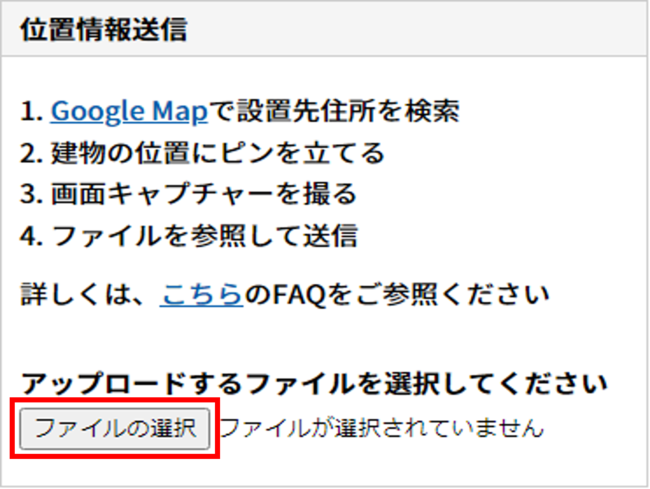
関連するご質問

Now Loading...

